こんにちは!
なんちゃって主婦トレーダーのんです。
今回は、FX自動売買ツールEAの運用にあたって、VPSサーバーを利用するメリット、そしておすすめのVPSサーバー、その登録方法、設置方法などを解説します。
VPSとは?
FXはやったことあったんですが、今回初めて自分でFX自動売買ツールEAを設置することになり、その時に初めて、「VPS」という言葉を聞きました。
ぐぐってみて。
レンタルサーバーの一つ
ということがわかりました。
「デスクトップクラウド」「仮装専用サーバー」と呼ばれています。
サーバーは借りたことがあったので、通常のレンタルサーバーとの違いがよくわからなかったんですが、簡単にいうと
みたいなイメージで、まぁ、『ネット上で自分専用のパソコン(Windows)がいつも稼働している状態』
FXの取引は、基本は土日はお休みですが、世界中の為替市場が関与しているので、夜中でも取引は行われています。
なので、自動売買ツールで、取引のチャンスを最大限にするには、ツールの24時間稼働が理想的です。

つまり、パソコンの電源は入れっぱなしってことですね!
でも、それって、
- 出かけるときもあるし
- そもそもつけっぱなしというのは、PCによくないし
- ある程度のPCのスペックが必要
- PCの他の作業のパフォーマンスが下がりそう
- 停電になったらツールが止まってしまう
というデメリットがありますよね。
特に夏場は、ノートバソコンだと、暑さで暴走してしまうこともあります。
それを解決してくれるのが、VPSなんです。
当然、レンタルサーバーを契約するので、お金はかかります。
VPS導入、初期費用、月額費用はどのくらい?
VPSの導入にあたって、だいたいの費用の目安は、
- 初期費用:無料~3000円くらい
- 月額使用料:1000円台~2000円台
いづれも、契約するクラス(バージョン)によって変わってきます。

これくらいの値段なら、自宅PCを使ってひやひやすることを思えば、安いですね。
どこのレンタルサーバーを選ぶか次第ですが、値段=安定性と思うといいでしょう。
どのクラスを契約するかは、ツールの提供元からの情報を参考にするのがいいでしょう。
(推奨メモリ●GB以上とか)
基本的には、パフォーマンスを考えるとSSDプランがおすすめです。
また、
- パソコンをもっていない
- でも自動売買したい!
という方でも、EAを利用できるのがVPSです。
まずは、契約と設置をネットカフェなどですませて、あとは、スマホにMT4をインストールして運用するというわけですね。
ただし、EAそのものの設定、停止などは、VPSにログインする必要があります。
その場合は、何らかの方法で、パソコンを使うか、スマホでVPSを遠隔操作するという方法があります。

このあたりは、ちょっと高度なテクニックになりますね!
VPS比較
※VPSの低額プランは、リナックス専用で、windows対応でない場合、ツールが使えない場合もありますので、ご注意ください。
以下は、windows対応のものの比較です。
| Ablenet | お名前.com | 使えるネット | さくらのVPS | |
|---|---|---|---|---|
| 初期費用 月額費用 メモリ SSD CPU | 1800円※無料 1981円※1250円~ 1GB※1.5GB 60GB 2コア | 無料 1230円~ 1.5GB 60GB 2コア | 無料 1250円~ 1GB 50GB 2コア | 無料 800円~ 1GB 50GB 2コア |
| 初期費用 月額費用 メモリ SSD CPU | 無料 2553円※1650円~ 2GB※2.5GB 120GB 3コア | 無料 1480円~ 2GB 120GB 3コア | 無料 2000円~ 2GB 50GB 3コア | 無料 1580円~ 2GB 100GB 3コア |
| 公式サイト | 詳細 | 詳細 | 詳細 |
※Ablenet(エイブルネット)は、ただいまキャンペーン中です。
おすすめVPS(私が使っているVPSサーバー)
私が使っているVPSは、ABLENETです。
FXトレーダーに一番人気なのが、ABLENET。
その理由は、転送量が無制限でり、回転速度も200Mbpsと早いこと。
障害報告も少なく、安定してツールを回すことができるからです。
私が契約しているのは、バージョンは、仮想デスクトッププランの「Win2 SSD」
一番下より一つ上のバージョンです。
将来的には、複数のEAを走らせる予定なのでこれにしました。
バージョンについては、途中からグレードアップすることは可能なので、下のクラスにしておいて、不具合があるようならば、アップグレードするというのもありかと思います。
私が、ABLENET(エイブルネット)を選んだ理由は、EAの利用者が多かったからです。
値段でいうと、もう少し安いサーバーもあります。
が、過去にネットビジネスをやってレンタルサーバーを利用していた経験から
さくらサーバーは、一度サーバー内のindex.htmlファイルをすべて書き換えられた(サイトを乗っ取られた)経験あり。
一見、GMOのデスクトップクラウド for MT4のパフォーマンスがよさそうにもみえるんですが、GMO(お名前サーバー)は、登録後のスパムメールがうざい、管理画面が重いとあまりいい印象がなく、最近ひんぱんに障害が出ているとの情報もあったので、除外しました。
VPSの性能でこうれだけ差がでる!
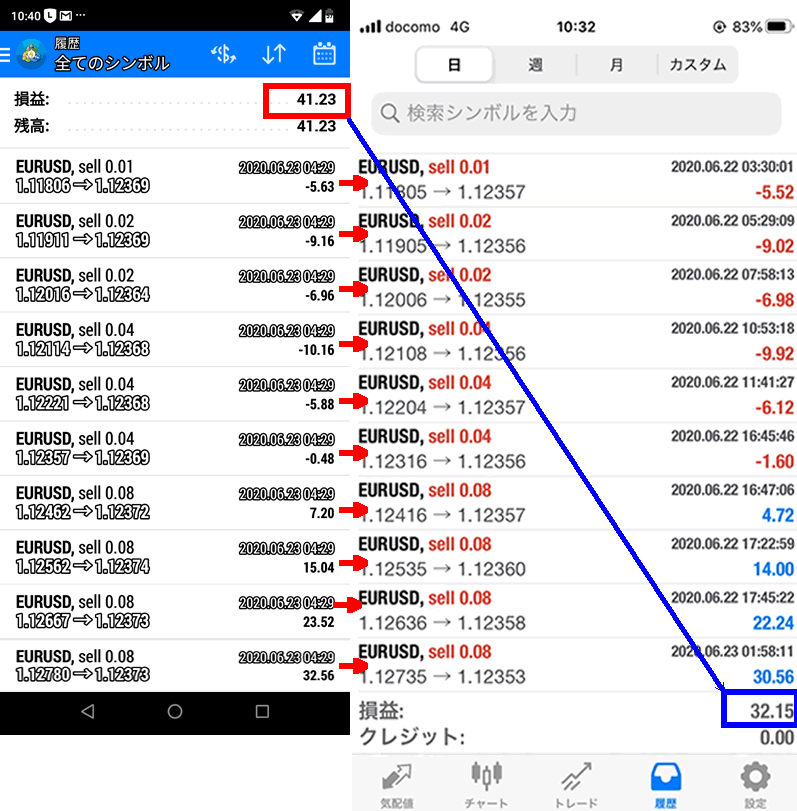
これは、とある一瞬の利確の瞬間です。
含み損が一気に解消されて、利確したんですが、
- 左が私のエイブルネットWin2 SSD ⇒41.23USD
- 右が他の人の他社サーバー ⇒32.15USD
いづれも0.01ロットで同じツールなので、ポジションも同じですが、利益が違っています。
1日の一瞬で、1500円ほど差が出ています!

為替相場は、秒単位で動いているので、オーダーをかけてから確定するまでに、若干のタイムロスがあるんですが、性能がいいVPSだとその差が小さいんですよね。
なので、単純に金額だけで決めるとトータルで考えると損してるって事例です。
ABLENET VPSの登録方法
1.ABLENETにアクセスします。
左側の、「VPS」の「くわしく見る」をクリック。
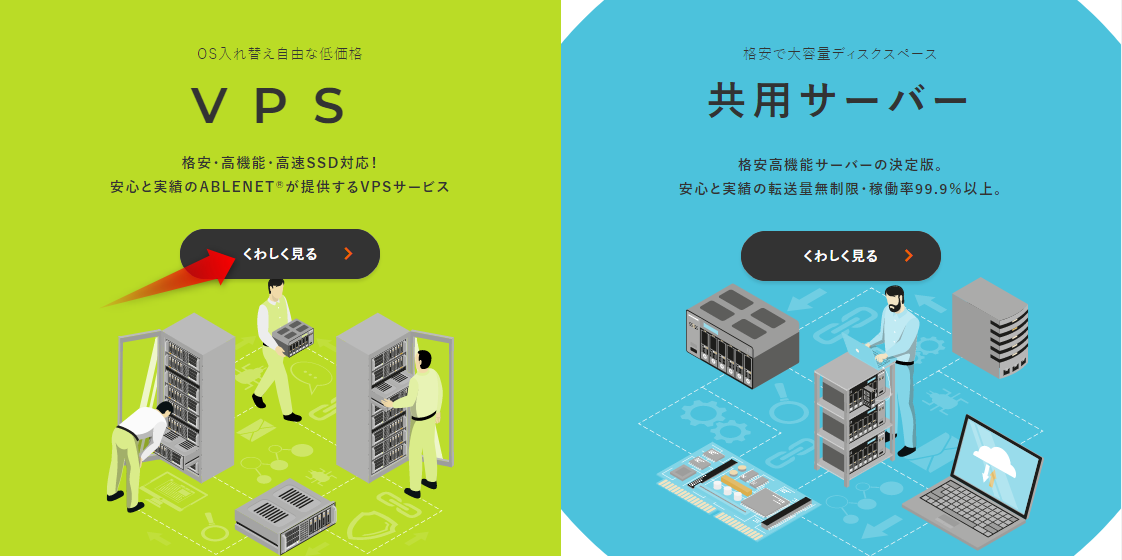
Windowsプランを選択します。
Win1か、Win2のどちらかを選択し、下の「お申込み」をクリックします。
※現在は税込み価格の表示になっています。
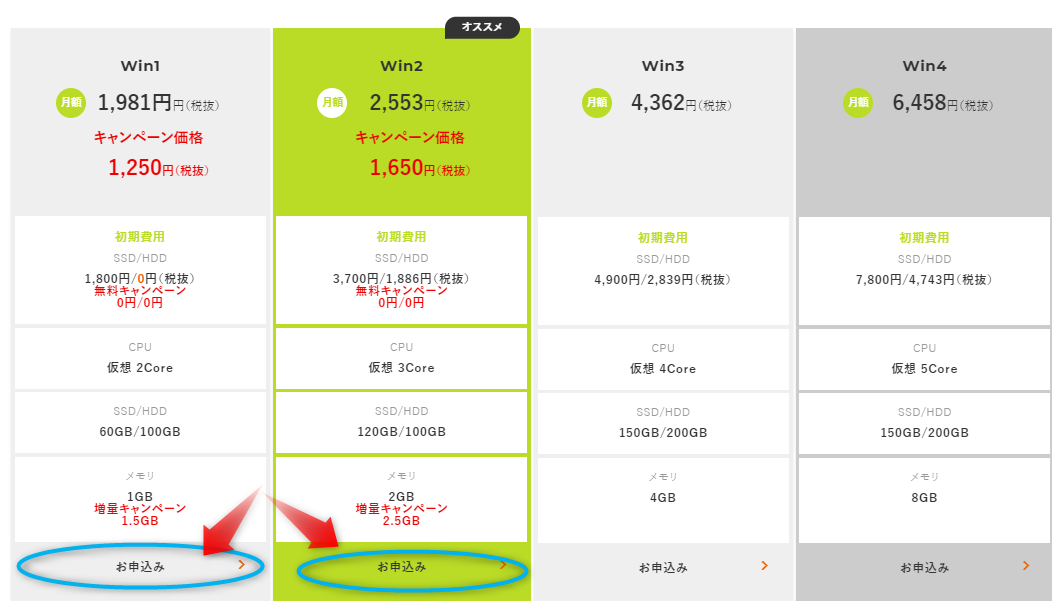
ストレージは、「SSD」を選択。

お支払方法を選択。
利用規約への同意をチェック後、「契約期間の選択に進む」をクリック。
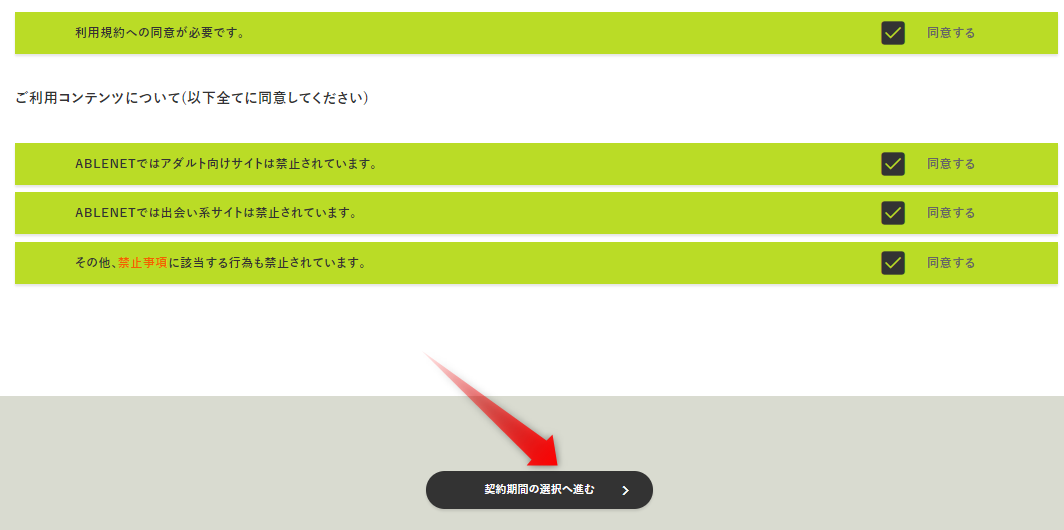
サーバー契約期間を選択。
まとめ払いが割安になります。
オプションの部分はそのままで、「見積もり画面に進む」をクリック。
同意するにチェックを入れる。
Windowsのバージョンを選びます。
どちらでも大丈夫ですが「 WindowsServer2012R2」を選択でOKです。
以上で、ABLENET(エイブルネット)の登録は完了です。
ABLENET VPSサーバーへのログイン方法
他のVPSサーバーでも、使い方は同じだと思いますが、ABLENETへのログイン方法を解説します。
ABLENET:VPS] VPS(Winプラン) 設定完了通知
というタイトルのメールが届きます。
こちらに、ログイン情報が記載されています。
ログインに必要な情報はこの3つ。
- コンピュータ
- ユーザー名
- 初期パスワード
自宅のパソコンで、リモートデスクトップ接続」アプリケーションを起動します。
「スタートボタン」→「Windowsアクセサリ」の中に、「リモートデスクトップ接続」があります。
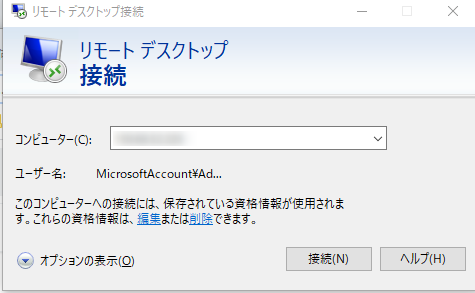
コンピューターのところに、メールアドレスに書いてあったコンピューター(数字)を入力し、「接続」をクリックします。
詳細な設定方法については、ABLENET VPSのサポートサイトで紹介されているので、参考にしてください。

接続された先が、VPSサーバーです。
黒いウィンドウが接続先のパソコン。
通常のPCと同様に、スタートボタンやブラウザがあります。
自動売買ツールEAは、こちらにインストールしていきます。
通常は、ローカル(操作している)パソコンに、ダウンロードしたファイルをドラッグすれば、VPSにファイル転送できます。
できない場合は、VPSサーバー内のブラウザから、直接ファイルをダウンロードすればOKです。
ただし、VPSによっては、セキリティロックがかかっていて、ファイルのダウンロードができないので、その場合は、一時的にセキリティロックを解除します。
ABLENET VPSでのセキリティロックの解除の方法は、以下の「ファイルダウンロード/IEセキュリティ設定」に解説がありますので、参考にしてください。

まとめ
私にとっても、VPSサーバーの契約は始めてでした。
当初は、メインではない使っていないパソコンもあるので、そちらを利用することも考えましたが、そうそう高スペックでもないPCを電源入れっぱなしにするのはどうかな?と思い、自動売買ツールを運用しているほとんどの方がVPSを使っておられたので、始めて登録&運用してみた次第です。
定額利用料が発生することに抵抗がある方もあるかと思いますが、そのくらい運用で得る利益に比べたら微々たるもの。
それよりも、安心、安定して運用できるメリットの方が大きいと感じています。
最後までお読みいただきありがとうございました。
今回、当ブログへお越しいただいたお礼に、
ほぼ投資スキルなしの私でも、毎日安定してコツコツと稼ぐことができたFX自動売買システムへの参加権をプレゼントしています。
現在3000名以上の方が参加して、稼ぎ続けているシステムですが、儲かりすぎているため(笑)いつ証券会社から規制がかかって募集打ち切りになるかわかりません。
私自身も運用していています。
利用者専用のコミュニティもありますので情報交換もできます。
ご希望の方は、下記より「PAMM希望」とメッセージを下さい。
PAMMの詳細はこちらです。 




